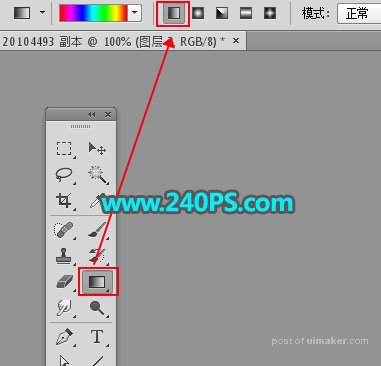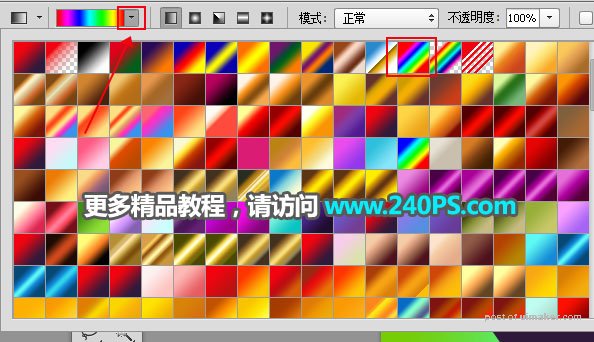来源:网络 作者:昀恒

1、新建文件。打开PS软件,按Ctrl + N 新建文件,尺寸设置如下图,分辨率选择72像素/英寸,然后点确定。
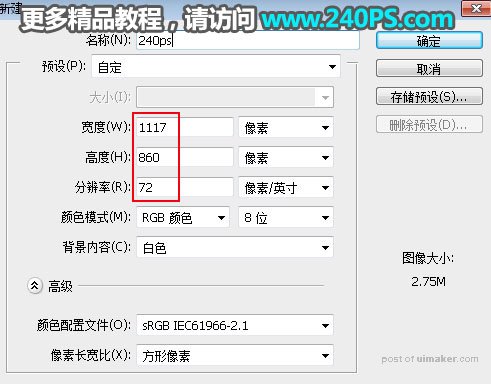
2、填充背景色。把前景色设置为暗紫色#2f1a3b,然后选择油漆桶工具,在背景上点击一下填充。
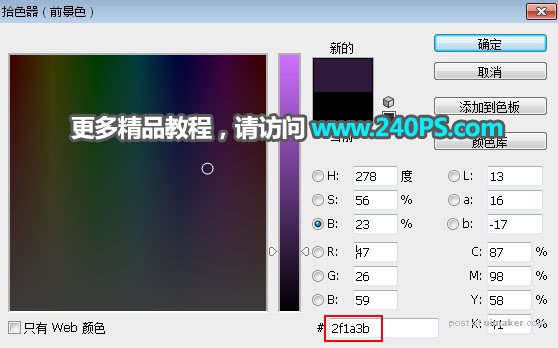
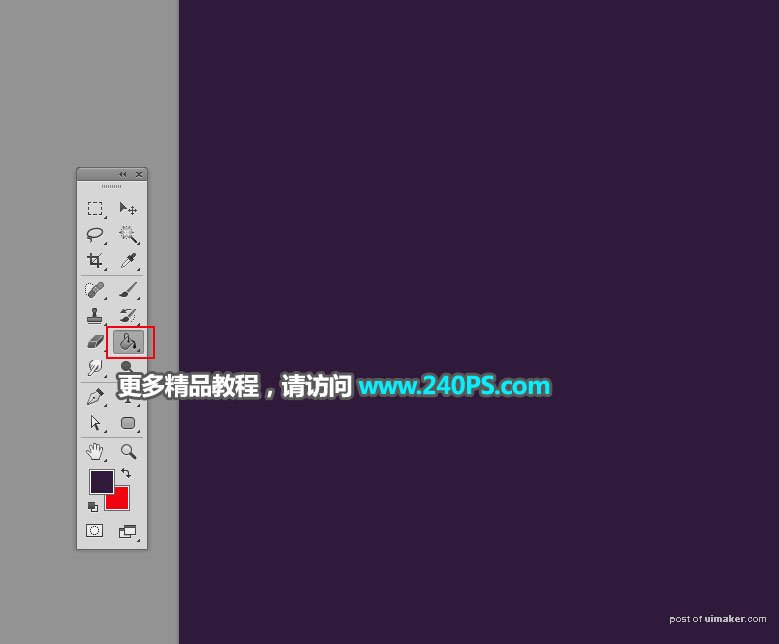
3、绘制第一条光带。需要完成的效果如下图。

4、在工具箱选择“钢笔工具”,在属性栏选择“路径”。
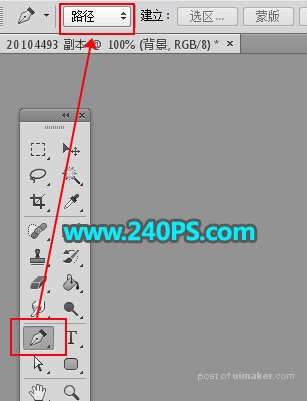
5、先勾出光带的路径,按Ctrl + 回车转为选区,如下图。

6、新建一个组,然后点击蒙版按钮,,添加蒙版,过程如下图。
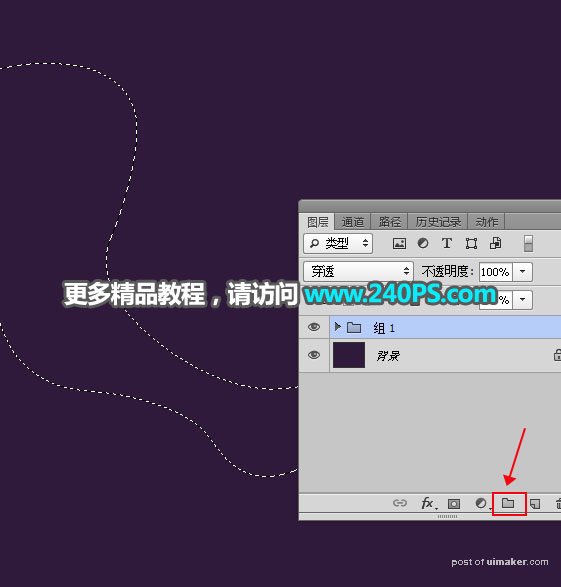

7、在组里新建一个图层。

8、添加渐变底色。在工具箱选择“渐变工具”,然后点击渐变预设,选择彩虹渐变,过程如下图。